崇祯皇帝御琴歌简介 崇祯皇帝御琴歌详细解释
古诗词名:
崇祯皇帝御琴歌
作者:陈恭尹
诗词拼音:
朝代:明代诗词
作者简介: 陈恭尹(1631 ~1700),字元孝,初号半峰,晚号独漉子,又号罗浮布衣,汉族,广东顺德县(今佛山顺德区)龙山乡人。著名抗清志士陈邦彦之子。清初诗人,与屈大均、梁佩兰同称岭南三大家。又工书法,时称清初广东第一隶书高手。有《独漉堂全集》,诗文各15卷,词1卷。
作者图片:
作者的诗词:陈恭尹的诗词
岁除次础兄韵四首 其三
与君违世尚,勿复叹蹉跎。把钓徒缘木,逢山每树荷。
秋冬元肃杀,虞夏几讴歌。倘值吾□子,从公亦荷戈。
赠别潘稼堂简讨二首 其二
去是新秋来是冬,一年踪迹岭云中。犹同遁世人无闷,独有名山路未穷。
采砚每逢蕉叶白,买舟频系荔支红。罗浮括入归囊里,曾否江门梦钓翁。
送家巩宁
家世儒官独典军,紫髯三十坐高轩。战旗指处无坚垒,仕路从来有孟门。
剑长涩苔收杀气,马骄沙草散蹄痕。旧时赠客金钱尽,更向谁人受此恩。
送程三水天翼内擢
操存不改旧书生,几载官衙饭菜羹。小郭自临三水上,十州同识独清名。
俸钱每用填民歉,坐舫时因送客行。我从能言言不尽,口碑先已到神京。
送茹子苍暂归会稽
擒文宿昔有高誉,曾策天人上玉除。海外未舒千里足,客中犹著五车书。
恩存棠树诗常咏,寓共江城迹暂疏。本为丹砂求作宰,知君不厌岭南居。
诗词正文:
孤桐何生生峄阳,天家巧斫含宫商。乾坤四序在胸臆,七宝交盘双凤皇。
烈皇宵衣坐璇殿,欲奏南薰和赤县。朱丝七轸轸七弦,一时迸绝君王前。
君王三月骑龙去,神物潜行越河泗。罗浮道士搜遗弓,五拜亲瞻翔凤字。
来归泣语临秋浦,白日晶晶倏飞雨。况乃风高水波立,海隅咫尺非吾土。
豹之斑,下人间,鳄之横,出深阻。掩君泪,为君吟。彼琴者木木有心,四海男儿何至今。
文章版权声明:除非注明,否则均为小美知识小站原创文章,转载或复制请以超链接形式并注明出处。